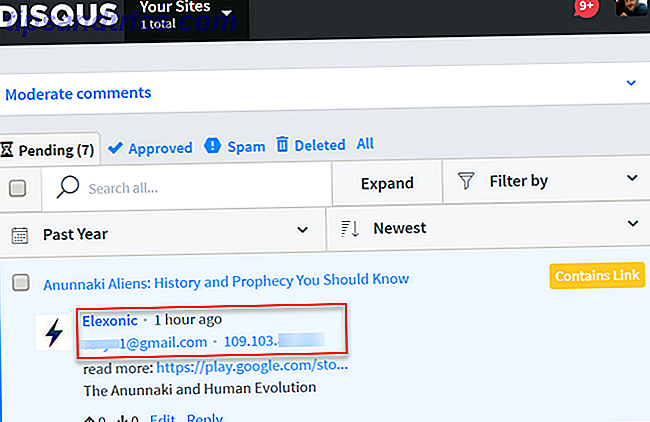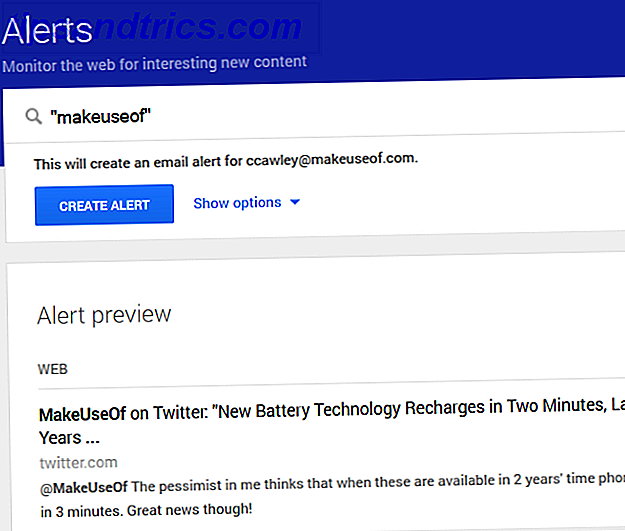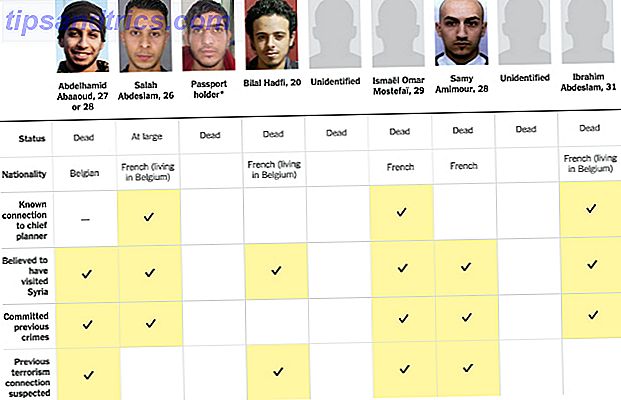Hur många PC-problem har du upplevt under den senaste månaden? En spottig internetanslutning, apps kraschar och systemet fryser hur du ökar Windows 10-prestanda och gör det snabbare. Så här ökar du Windows 10-prestanda och gör det snabbare Snabbare Windows 10 körs ganska snabbt - men du kan göra det ännu snabbare! Vi visar dig fria tweaks för att öka hastighet och prestanda. Du omvandlar Windows 10 från slow poke till Usain Bolt i 12 ... Läs mer är inte utländska upplevelser för de flesta Windows-användare. Men när dessa inträffar kan du snabbt skylla Windows för dessa problem?
Sanningen är att Windows-operativsystemet (OS) inte egentligen är ansvarigt för många av dessa problem. Ofta är en ny del hårdvara, buggy-programvara eller till och med användarens försummelse orsaken - inte Windows. Om du vill öka din Windows-kunskap och lära dig grundläggande felsökning, läs vidare för att se varför dessa problem uppstår och vad de signalerar.
1. Blå skärmar av döden
Alla vet vad en blå skärm av döden (BSOD) är. Det har blivit populärt från år av skämt. Men vet du vad en blå skärm faktiskt betyder?
Vad vi kallar BSOD är ett OS- stoppfel . Det betyder att Windows stötte på ett problem som det inte kunde hantera, inte Panic! Allt du behöver veta om kärnpaneler Panik inte! Allt du behöver veta om kärnpaneler Om du har använt en dator kommer du utan tvekan att stöta på den blå skärmen för döden, eller en kärnpanik, där maskinen startas om utan varning och kostar dig hela ditt arbete. Läs mer och var tvungen att stänga av för att undvika skador på systemet. Av detta är det tydligt att blåskärmar inte alltid är Windows-fel.
Ibland så är det som det var med kärnbytena i Windows Vista som gjorde det mer mottagligt att krascha De mest hatade Windows-versionerna och varför de var så dåliga De mest hatade Windows-versionerna och varför de var så dåliga Tumregeln är att varje annan version av Windows är fantastisk. Men varför har de "dåliga" versionerna av Windows - ME, Vista och 8 - varit så hatade? Läs mer tack vare hårdvaruproblem. Men vanligtvis kan du spåra problemet till en ny hårdvara eller felaktig intern komponent.
När du ser en blå skärm, starta inte om datorn omedelbart. Leta efter felkoden: Detta ger dig viktig information om vad som orsakade problemet. I det följande exemplet på en Windows 8 och nyare BSOD kan vi se HALINITIALIZATION_FAILED- koden. Efter en omstart kommer Googling att ge mer information om det specifika problemet. Du kan också använda BlueScreenView-verktyget för att analysera blå skärmar efter det faktum.

I det här fallet verkar det som att det här felet händer när Windows har problem att vakna från sömn eller går till ett problem med virtuella maskiner. Detta skär din felsökning ner oerhört. Du kan då leta efter att fixa Windows 10-sovlägesproblem Så här åtgärdar du Windows 10-sovlägesproblem Så här åtgärdar du Windows 10-sovlägesproblem Stör något i datorns sömnmönster? Vi visar hur du felsöker inställningar för viloläge. Dessa lösningar är mer effektiva än att räkna får. Läs mer och / eller installera om virtuella maskiner som inte fungerade korrekt första gången.
En annan viktig notering är att en isolerad blå skärm inte är vanligtvis en stor sak. Ibland kommer Windows att bli ett litet fel som aldrig dyker upp igen. Du bör inte oroa sig för felsökning av dessa fel om de inte uppstår regelbundet.
Se hur lite tänkande kan göra ett förvirrande fel till verkningsfull intel? Det är felsökningsteori, och det gäller mer än bara BSOD. Du kan också tillämpa dessa idéer när du stöter på ...
2. Säkert läge
Har du någonsin sett Windows starta i Säkert läge Så här startar du i Windows 10 Säkert läge Så här startar du upp i Windows 10 Säkert läge Säkert läge är en inbyggd felsökningsåtgärd som gör att du kan lösa problem vid roten, utan att icke-väsentliga applikationer stör varandra. Du kan komma åt Säkert läge på olika sätt, även om Windows 10 inte längre stöttar. Läs mer på egen hand, eller undrade vad termen betyder? Säkert läge gör det möjligt för Windows att starta upp i en avvecklad miljö så att du bättre kan felsöka den.
Under normal PC-uppstart laddar Windows drivrutiner för ditt grafikkort, ljud och alla fina effekter av operativsystemet. Medan dessa verkligen är trevliga funktioner att ha, är de inte avgörande för att Windows fungerar.
I Säkert läge minskar skärmens upplösning till 640 x 480, stänger av ljudet, kör inte startprogram och kopplar bort icke-vitala enheter (ditt tangentbord och musen fungerar fortfarande). Det här är till nytta för flera felsökningsfunktioner:
- Om dina grafikkortsdrivrutiner inte fungerar och du inte kan se någonting i en vanlig start kan du använda Säkert läge grundskärm för att ta bort drivrutinerna och försök att installera dem fräscha. Så här hittar du och byter utdaterade Windows-drivrutiner. Hitta och ersätt Föråldrade Windows-drivrutiner Dina drivrutiner kan vara föråldrade och behöver uppdateras, men hur ska du veta? Först, fixa inte det om det inte är brutet! Om drivrutiner behöver uppdateras, här är dina alternativ. Läs mer .
- När du har ett skurkprogram som körs vid uppstart, låter Säkerläge dig avinstallera det utan att det hänger sig till Windows först.
- Om du nyligen har lagt till en hårdvara, som en skrivare, som orsakar att Windows kraschar, kan du avinstallera skrivaren i felsäkert läge utan att behöva oroa dig för kraschen.
- Du kan eventuellt använda Säkert läge för att återställa filer från en dator som inte startar annars.
När Windows är stabil i Säkert läge men har problem när det normalt startas, orsakar något närvarande ett problem. Du bör försöka avinstallera den nyligen installerade programvaran och ta bort ny maskinvara för att se om de är källan till kraschen.
3. Problem med internetanslutning
Alla hatar problem med internetuppkoppling. Se till att någon använder en super-långsam nätverksanslutning 9 Snabba sätt att snabbt skynda på ditt hem-PC-nätverk 9 Snabba sätt att snabbt öka ditt hem-PC-nätverk Om du har ett trådbundet eller trådlöst hemmanätverk, är chansen att du ska leta efter vägar för att optimera den så att den går så fort som möjligt. Läs mer för att få en uppfattning om hur de agerar under press.
Liksom andra saker som hittills diskuterats är nätverksproblem nästan aldrig fel på Windows. Snarare uppstår de vanligtvis av din internetleverantörs (ISP) -problem eller en routerupphängning. Vi har täckt hela processen för felsökning och diagnostisering av nätverksproblem, så vi erbjuder några tankar om allmän felsökning här.
Felsökningsteori gäller ganska bra för nätverksproblem. Börja med elementet i anslutningen närmast vad du vet fungerar. Det är slöseri med tid för att försöka diagnostisera routerns inställningar när du inte ens har bekräftat att Windows ansluts korrekt till routern. Så här fixar du din trådlösa internetanslutning i Windows. Hur fixar du din trådlösa internetanslutning i Windows Kämpar du för att få en stark och stabil trådlös internetanslutning? Det kan vara maskinvaran eller Windows som orsakar problemet. Här är några felsökningstips. Läs mer . Om du inte kan ansluta till Internet med din smartphone, är det inte bara ett problem på datorn.
I det här fallet skulle du fortsätta kontrollera om din router är live. Om du bekräftade att det fungerade korrekt kan du sedan ringa till din Internetleverantör för att se om de upplever brister i ditt område. Som du kan se arbetar du upp längs kedjan kan du bekräfta vad som exakt inte går att ansluta. Det är inte ett krav att du är en nätverksingenjör för att diagnostisera var en anslutning fastnar.
4. Hårdvarufel
Medan du inte kan se komponenterna som utgör din dator, kan du med lite kunskap ta reda på vilken av dem som går dåligt. Ofta misslyckas RAM 5 Tecken och symtom som din RAM handlar om att misslyckas 5 Tecken och symtom som din RAM handlar om att misslyckas Om du har datorproblem och du inte kan identifiera orsaken kan felaktigt RAM vara orsaken. Här är några tecken på att leta efter och hur man diagnostiserar döende RAM. Läs mer kommer att orsaka de blå skärmarna som diskuterats tidigare. Om du fortfarande använder en mekanisk hårddisk (som har rörliga delar) indikerar ett klickljud att det sannolikt kommer att misslyckas snart 5 Tecken på att hårddiskens livslängd slutar (och vad som ska göras) 5 Tecken på att din hårddisk livslängd slutar (och vad Att göra) Eftersom en majoritet av människor idag har egna bärbara datorer och externa hårddiskar, som drabbar ganska, är en realistisk hårddisklivstid sannolikt cirka 3-5 år. Detta är en extremt ... Läs mer. Naturligtvis är hårdvaruproblem inte fel på Windows - komponenter i en maskin kan misslyckas oavsett operativsystem.
Du kan använda viss visdom här när datorn inte startar också. Tänk på en situation där din dator slås på, men startar inte in i Windows. Om din BIOS hälsar dig med ett meddelande om att inget operativsystem upptäcks kan du komma ihåg att hårddisken är där Windows och alla dina filer lever. När datorn inte kan komma åt Windows är det troligt att hårddisken är död.
Min största rädsla är datorkomponenter som misslyckas innan jag kan ersätta dem
- Chad 100 (k) själviska dps (@ffxivkyaa) 31 januari 2017
Andra symtom kan indikera liknande problem med komponenter. Om du plötsligt inte kan se någonting på din bärbara dator men att ansluta till en extern bildskärm fungerar bra, kan du ha en lös gångjärn eller döende skärm. Men om du försöker slå på datorn och få en tom skärm som inte känner igen en extern bildskärm, kan du få ett dött moderkort 3 Felsökningstips garanterat för att starta datorns moderkort 3 Felsökningstips garanterat att starta datorns moderkort Denna artikel täcker grundläggande moderkorts felsökningsmetoder, vanliga fel och anti-konsumentvänliga returregler, om allt går fel. Läs mer . Tänk på vad du ser och vad som bevisar. Om du ser BIOS, är ditt moderkort inte dött eftersom ingenting skulle ladda om det var fallet.
Ett annat exempel: Om Windows verkar glömma rätt tid 3 Anledningar till varför din Windows-dator klockan förlorar sin tid 3 Orsaker till att ditt Windows-klocka förlorar sin tid När datorns interna klocka förlorar sin tid kan det orsaka många problem. Och orsakerna kan vara allvarliga. Vi hjälper dig att felsöka och fixa systemtiden. Läs mer, det här är inte ett problem med Windows. Det finns ett litet batteri som heter CMOS-batteriet på moderkortet som håller koll på tiden även när datorn är avstängd. När det här batteriet dör, återställs tiden till ett standardvärde varje gång du startar. Detta kan leda till fel på webbplatscertifikat De 5 vanligaste Windows-felen och hur man fixar dem De 5 vanligaste Windows-felen och hur man fixar dem Låt inte en blå skärm av död förstöra din Windows-upplevelse. Vi har samlat orsaker och lösningar för de vanligaste Windows-felen så att du kan åtgärda dem när de dyker upp. Läs mer om inte fixat.
5. Malware
Även om Windows är mer mottagligt för skadlig kod än andra operativsystem, borde det inte få skulden för effekterna av skadlig kod på ditt system. Windows 10 är trots allt fullt av säkerhetsfunktioner 7 Windows 10-säkerhetsfunktioner och hur du använder dem 7 Windows 10-säkerhetsfunktioner och hur du använder dem Windows 10 handlar om säkerhet. Microsoft instruerade nyligen sina partners att i försäljningen bör Windows 10 säkerhetsfunktioner vara det primära fokuset. Hur lever Windows 10 upp till det här löftet? Låt oss ta reda på! Läs mer än någonsin tidigare. Kombinerade med viss sunt förnuft bör de flesta användare inte behöva hantera skadlig kod igen.
Om du stöter på skurk program, borde du fortfarande veta sitt beteende och hur man tar bort det. Konstiga popup-fönster, extremt långsam prestanda och verktygsfält och annat skräp som visas i din webbläsare är alla tecken på malwareinfektion. När du har en smula är datorn infekterad, bör du bläddra i program och funktioner listan för allt du inte litar på och tar bort det. Sedan kör en skanning med Malwarebytes för att utplåna skadlig kod och du borde förhoppningsvis vara i klar.
Oavsett vilken typ av skadlig kod det här är en solid allmän felsökningsmetod. För nastiertyper kan du behöva bekämpa det i Säkert läge eller ens återställa bara din dator 4 sätt att återställa Windows 10 och installera om från scratch 4 Sätt att återställa Windows 10 och installera om från scratch Windows 10 är fortfarande Windows, vilket betyder att det kommer att behöva en ny start varje gång i taget. Vi visar dig hur du kan få en ny Windows 10-installation med så liten ansträngning som möjligt. Läs mer så att du inte slösar bort tiden som kämpar för en förlorad kamp.
Allmän felsökning Råd
Vi har diskuterat fem stora problem som Windows vanligtvis tar skylden till, liksom deras faktiska orsaker och tips för att fixa dem. Här är några extra tips för att runda ut våra råd om detta ämne.
Glöm inte att starta om!
Du har hört det dussintals gånger, så vi kommer inte att belabor denna punkt. Men det är viktigt att komma ihåg att när du startar felsökning, bör steg man alltid starta om datorn . Många problem kommer att försvinna efter en enkel omstart Varför reparerar datorn så många problem? Varför startar om datorn så många problem? "Har du försökt omstart?" Det är tekniskt råd som kastas runt mycket, men det finns en anledning: det fungerar. Inte bara för datorer, men ett brett utbud av enheter. Vi förklarar varför. Läs mer . Medan mycket felsökning är mer komplicerat än att bara starta om, är det alltid värt att försöka först. Varför slösa en timme som attackerar från olika vinklar när en två minuters omstart var allt du behövde i första hand?
Använda snabba lösningar och online-råd
Chansen är att du inte är den första personen som har ett visst problem med din dator. Det här är goda nyheter, eftersom mindre av felsökningen är på dig! Att veta hur man felsöker genom att tillämpa ovanstående råd är viktigt och kommer att tjäna dig som en datoranvändare. Men du bör också veta när du ska gå till en snabbare lösning.
När du startar felsökning, leta reda på webben för att se om du lider av ett vanligt problem med kända korrigeringar. 8 Irriterande Windows 10-problem och hur man fixar dem 8 Irriterande Windows 10-problem och hur man fixar dem Uppgraderingen till Windows 10 har varit mjuk för de flesta, men vissa användare kommer alltid att stöta på problem. Oavsett om det är en blinkande skärm, problem med nätverksanslutningar eller batteriet dräner, är det dags att lösa dessa problem. Läs mer . Och kom ihåg att Microsoft och tredje part ger utmärkt, fri felsökningsprogramvara 13 Felsökningsverktyg för att åtgärda Windows 10 13 Felsökningsverktyg för att åtgärda Windows 10 För varje Windows-problem finns det ett verktyg som du kan använda för att åtgärda det. Hitta ditt problem i den här listan och välj ett av de 13 felsöknings- och reparationsverktygen för Windows 10. Läs mer som kan automatiskt upptäcka och åtgärda problem för dig 5 Gratis verktyg för att åtgärda eventuella problem i Windows 10 5 Gratis verktyg för att åtgärda eventuella problem i Windows 10 Det tar bara fem gratis program och några klick för att åtgärda eventuella problem eller otäcka inställningar på din Windows 10-dator. Läs mer . Om du stöter på en unik fråga som ingen har skrivit om på forum, måste du lita på din felsökningsprocess. Men många gånger har någon redan upptäckt fixen - dra nytta av det!
Vad annars får Windows skyll på?
När du väl vet vad som faktiskt orsakar vanliga problem i Windows är det uppenbart att många av dessa problem inte är OS-felet. Medan Windows är långt ifrån perfekt 7 saker som verkligen irriterar oss om Windows 10 7 saker som verkligen irriterar oss om Windows 10 Det är ingen hemlighet att Windows 10 inte är perfekt. Cortana gränsar till att vara påträngande, obligatoriska uppdateringar kan orsaka problem, och mycket förekommer halvbakad. Vi presenterar våra topp 7 av de mest skarpa Windows 10-irritationerna. Läs mer, det är lätt att skylla på det när din prestation går söderut. I stället bör du ta ett steg tillbaka och tänka på problemet med en felsökningssituation. Det här hjälper inte bara till att lösa problem effektivt, det hjälper dig också att lära dig mer om hur din dator fungerar!
Vilka andra vanliga PC-problem skyller folk på Windows? Vilka felsökningsråd skulle du ge till personer som inte har gjort det tidigare? Dela dina historier och tankar med oss i kommentarerna!
Bildkredit: Pixza Studio via Shutterstock.com